发布日期:2023-01-04 浏览次数:
如果大家在重新编辑现有的Solidworks零件时,发现很多设置不是自己想要的,如尺寸的显示很模糊,字体偏小等问题,今天小维就来给大家介绍一种解决办法。
最好的解决方法就是直接替换成自己认为比较满意的零件模板,让所有设置按自己最喜好的样子显示才是最有效的方式。
首选使用喜好的零件模板创建一个新零件,只要新建就可以了。
1、【插入】-【零件】,找到需要替换模板的零件。
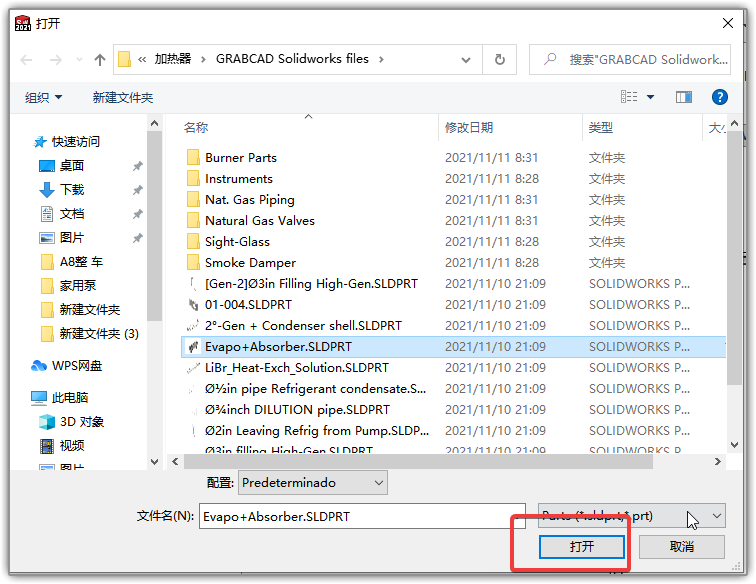
2、找到零件后,不要急着插入,不要点击零件编辑区域,也不要点绿色对勾,首先要做的是【断开与现有零件的链接】,在设计树下边,找到勾选就可以。
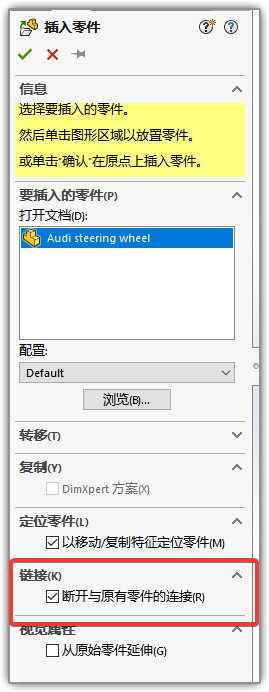
这里可以插入零件,提示定位、更改尺寸等只要根据需求操作即可。
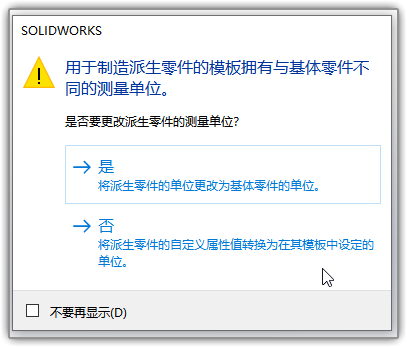
这时基本就成了,你会发现所有特征保留,显示样式也是新模板的样子。在设计树下会多出一个文件夹,直接右键,删除就成了。
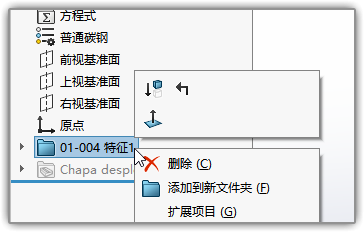
获取Solidworks报价
填写相关信息,获取Solidworks产品最新价格!